Atualizado em August 2025: Pare de receber mensagens de erro que tornam seu sistema mais lento, utilizando nossa ferramenta de otimização. Faça o download agora neste link aqui.
- Faça o download e instale a ferramenta de reparo aqui..
- Deixe o software escanear seu computador.
- A ferramenta irá então reparar seu computador.
(2)

Na verdade, eu só vim a saber sobre esta ferramenta ScreenBlur, que pode manter os dados do meu computador seguro e privado de visualização não autorizada e não resistiu a compartilhá-lo com você. Com o ScreenBlur, eu posso bloquear minha tela temporariamente para evitar o acesso não autorizado.
Embora eu seja um usuário do Windows 8 que já tem sua própria tela de bloqueio padrão, achei o Screenblur tomando uma maneira muito diferente de bloquear minha tela e mantê-la segura contra acesso não autorizado.
Uma vez que você tenha baixado o software da fonte confiável, extraia os arquivos e execute a configuração do Screenblur.exe. Ao executar a configuração rápida, ele irá solicitar um conjunto de senhas. Você será capaz de ver um pequeno Bloqueio na sua bandeja do sistema. Aqui é onde você pode bloquear sua tela. 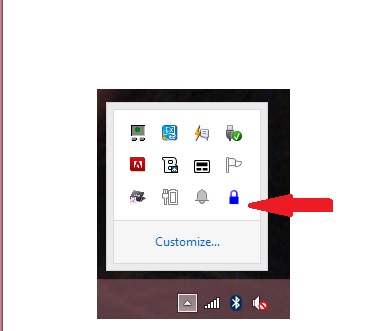
Sempre que você quiser restringir o acesso à sua tela, basta clicar neste cadeado e a tela ficará bloqueada. Não é simples? Clicar nesse botão de bloqueio bloqueia a área de trabalho e ninguém pode acessar a área de trabalho, sem digitar a senha.
A ferramenta permite a personalização, e você pode dar diferentes olhares à sua tela de bloqueio a partir do menu Configurações da ferramenta. Você pode alterar as configurações apenas clicando com o botão direito do mouse no cadeado. A partir do menu Configurações você pode bloquear sua tela se ela estiver ociosa por um intervalo especificado, você pode fazer com que ela seja executada na inicialização do Windows, habilitar ou desabilitar a notificação sonora e muito mais. Além disso, você também pode selecionar o que deve ou não aparecer em sua tela bloqueada. Você pode ocultar a barra de tarefas, ícones, abas abertas, etc.
Screenblur não só permite que você bloqueie a tela, mas também pode criar um apagão temporário na área de trabalho com um único clique.
- Tela de bloqueio – quando você clica na tela de bloqueio, ele bloqueia automaticamente sua área de trabalho quando você quiser e, em seguida, digitando sua senha desejada, você pode obter acesso.
- Blackout Desktop – Esta opção coloca seu desktop em um blackout onde ninguém pode ver o que está em seu desktop e se você quiser desligar o blackout desktop apenas clique no blackout desktop novamente.
A ferramenta vem com uma interface muito simples e um menu de configurações facilmente navegável. Deixa-me dizer-te que opções existem no menu “Definições” do Screenblur. 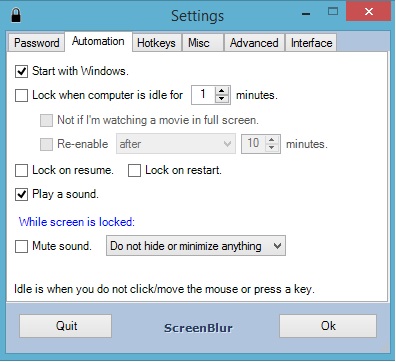
- A primeira opção é a senha, onde você pode definir a senha como quiser, se quiser dar uma senha forte, eu sugiro que você use chaves alfanuméricas para definir sua senha desejada e, em seguida, clique em ok. Agora sua senha está definida para sua tela de bloqueio.
- A próxima opção é Automação, onde você pode executá-la na inicialização do Windows, ativar ou desativar a notificação sonora ou mesmo selecionar se deseja bloquear a tela quando seu PC estiver ocioso por um intervalo de tempo específico.
- Então há a terceira opção para chaves quentes, onde você pode ajustar o blackout, ajustando a janela e a tela do fechamento pressionando apenas a chave quente que você pode escolher da opção das chaves quentes como dada no retrato.
- A quarta opção é a opção Diversos, onde você pode definir o tempo para o seu computador dormir, hibernar ou desligar se ele ultrapassar o limite de tempo da tela de bloqueio.
- A opção Avançado apenas lhe fala sobre a ferramenta.
-
E, finalmente, a opção Interface que lhe permite alterar o ecrã de bloqueio definindo uma imagem personalizada. Como você pode ver, apenas clicando na primeira opção você pode definir a imagem personalizada selecionando a opção de imagem personalizada e você pode definir qualquer imagem ou papel de parede clicando apenas na próxima opção pontilhada. Confira a captura de tela abaixo onde eu selecionei minha imagem como a imagem de bloqueio de tela.

Estas definições do ScreenBlur, ajudam-no a criar um ecrã de bloqueio absolutamente personalizado e inovador para evitar qualquer acesso não autorizado ao sistema do seu computador. Em resumo, o ScreenBlur é um aplicativo confiável que pode ajudá-lo a manter seus dados privados de uma forma simples e inovadora. Com sua eficácia e simplicidade, esta ferramenta pode se tornar minhas primeiras escolhas para bloquear ferramentas de tela.
Tabela de Conteúdos
ScreenBlur download grátis
Atualizado: agosto 2025.
Recomendamos que você tente usar esta nova ferramenta. Ele corrige uma ampla gama de erros do computador, bem como proteger contra coisas como perda de arquivos, malware, falhas de hardware e otimiza o seu PC para o máximo desempenho. Ele corrigiu o nosso PC mais rápido do que fazer isso manualmente:
- Etapa 1: download da ferramenta do reparo & do optimizer do PC (Windows 10, 8, 7, XP, Vista - certificado ouro de Microsoft).
- Etapa 2: Clique em Iniciar Scan para encontrar problemas no registro do Windows que possam estar causando problemas no PC.
- Clique em Reparar tudo para corrigir todos os problemas
Descarregar ScreenBlur do seu
página inicial
e ver o quão bem ele mascara seu desktop temporariamente. Ele funciona a partir do Windows XP.
Dê uma olhada nestes posts também:(Alaska)
- Anti Snooper borra sua tela automaticamente
- Out Of Focus screensaver borra seu desktop e protege sua privacidade.
RECOMENDADO: Clique aqui para solucionar erros do Windows e otimizar o desempenho do sistema
O autor, Caua, adora usar seus talentos aprendidos para escrever software como um hobby. Ele também gosta de brincar com o Photoshop e é um apaixonado por Windows, Software, Gadgets & Tech. Lee estudou Visual Basic, C+++ e Networking.
